SPSS教程统计图的绘制.docx
《SPSS教程统计图的绘制.docx》由会员分享,可在线阅读,更多相关《SPSS教程统计图的绘制.docx(27页珍藏版)》请在冰豆网上搜索。
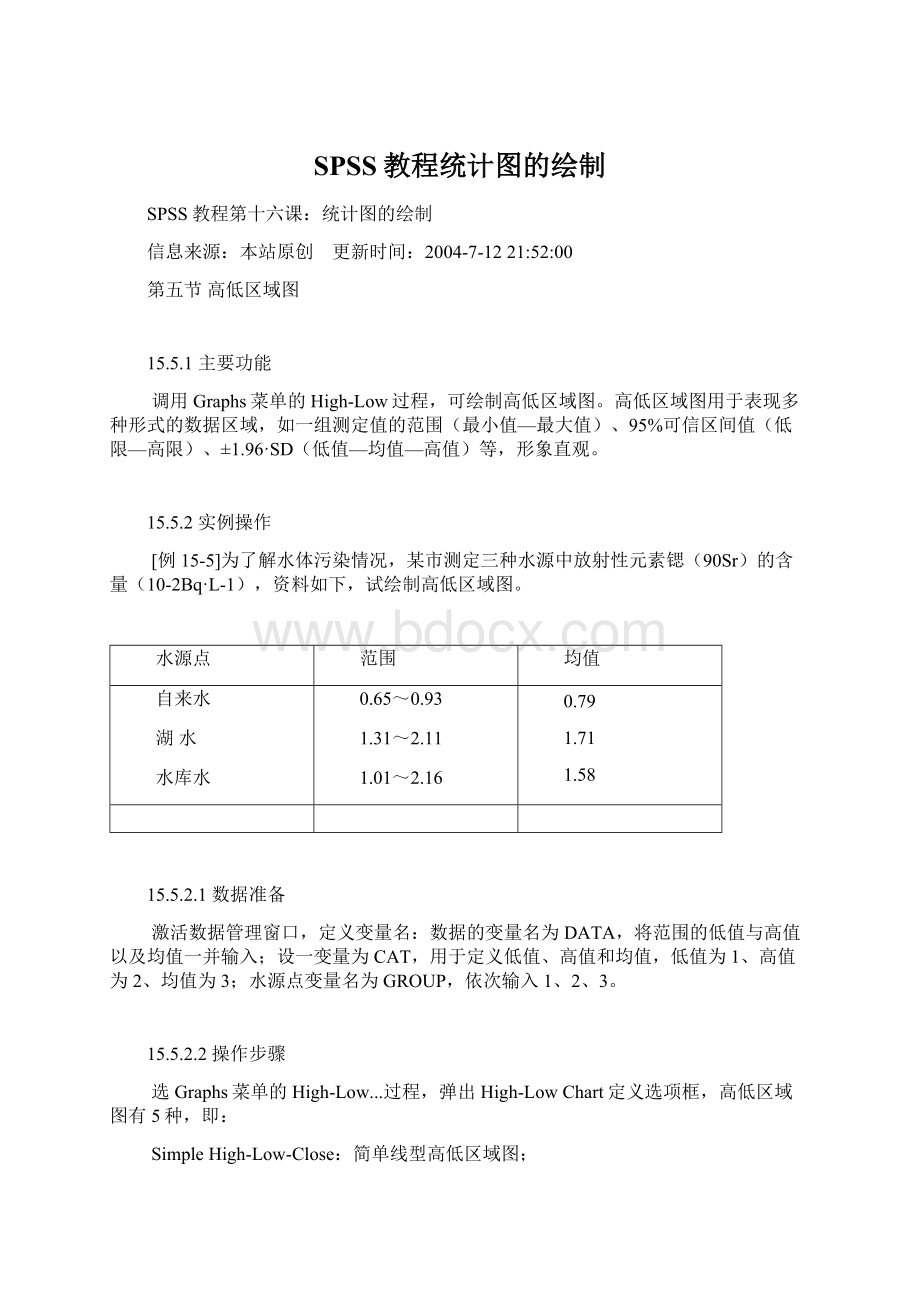
SPSS教程统计图的绘制
SPSS教程第十六课:
统计图的绘制
信息来源:
本站原创 更新时间:
2004-7-1221:
52:
00
第五节高低区域图
15.5.1主要功能
调用Graphs菜单的High-Low过程,可绘制高低区域图。
高低区域图用于表现多种形式的数据区域,如一组测定值的范围(最小值—最大值)、95%可信区间值(低限—高限)、±1.96·SD(低值—均值—高值)等,形象直观。
15.5.2实例操作
[例15-5]为了解水体污染情况,某市测定三种水源中放射性元素锶(90Sr)的含量(10-2Bq·L-1),资料如下,试绘制高低区域图。
水源点
范围
均值
自来水
湖水
水库水
0.65~0.93
1.31~2.11
1.01~2.16
0.79
1.71
1.58
15.5.2.1数据准备
激活数据管理窗口,定义变量名:
数据的变量名为DATA,将范围的低值与高值以及均值一并输入;设一变量为CAT,用于定义低值、高值和均值,低值为1、高值为2、均值为3;水源点变量名为GROUP,依次输入1、2、3。
15.5.2.2操作步骤
选Graphs菜单的High-Low...过程,弹出High-LowChart定义选项框,高低区域图有5种,即:
SimpleHigh-Low-Close:
简单线型高低区域图;
ClusteredHigh-Low-Close:
复式线型高低区域图;
SimpleRangeBar:
简单直条型高低区域图;
ClusteredRangeBar:
复式直条型高低区域图;
DifferenceLine:
差异线区域图。
本例选用简单线型高低区域图。
然后点击Define钮,弹出DefineSimpleHigh-Low-Close:
SummariesforGroupsofCases对话框(图15.6),在左侧的变量列表中选data点击Ø钮使之进入BarsRepresent栏的Othersnmmaryfunction选项的Variable框,选cat点击Ø钮使之进入CategoryAxis框,选group点击Ø钮使之进入DefineHigh-Low-Closeby框。
点击Titles...钮,弹出Titles对话框,在Title栏内输入“某市测定不同水体放射性元素锶的含量比较”,点击Continue钮返回DefineSimpleHigh-Low-Close:
SummariesforGroupsofCases对话框,再点击OK钮即完成。
图15.6高低区域图绘制对话框
15.5.2.3结果显示
下图显示放射性元素锶的含量在湖水中最高、在自来水中最低,但水库水中其含量不仅高而且变化幅度最大。
SPSS教程第十六课:
统计图的绘制
信息来源:
本站原创 更新时间:
2004-7-1221:
52:
00
第六节直条构成线图
15.6.1主要功能
调用Graphs菜单的Pareto过程,可绘制直条构成线图(又称佩尔托图)。
直条构成线图是直条图与构成图的结合,它用直条的长短表现各组绝对数的多少,同时用线段的逐渐上升趋势表现各组百分构成比接近100.00%的过程。
15.6.2实例操作
[例15-6]随访1000名20-25岁的男性一年,分季节考察其感冒发生情况,结果如下,试绘制直条构成线图。
季节
病例数
百分构成(%)
春
夏
秋
冬
443
104
379
187
39.80
9.35
34.05
16.80
合计
1113
100.00
15.6.2.1数据准备
激活数据管理窗口,定义变量名:
各季节病例数的变量名为DATA,输入具体数字;季节的变量名为SEASON,依次输入1、2、3、4。
百分构成不必建立变量,也不必输入数据,系统会自动生成。
15.6.2.2操作步骤
选Graphs菜单的Pareto...过程,弹出ParetoChart定义选项框,有2种直条构成线图可选:
Simple为单一直条构成线图,Stacked为堆积式直条构成线图,本例选用单一直条构成线图。
然后点击Define钮,弹出DefineSimplePareto:
SummariesforGroupsofCases对话框(图15.7),在左侧的变量列表中选data点击Ø钮使之进入Sumsofvariable框,选season点击Ø钮使之进入CategoryAxis框。
点击Titles...钮,弹出Titles对话框,在Title栏内输入“1000名20-25岁男性各季节感冒发生人数分析”,点击Continue钮返回DefineSimplePareto:
SummariesforGroupsofCases对话框,再点击OK钮即完成。
图15.7直条构成线图绘制对话框
15.6.2.3结果显示
下图显示,春秋季的感冒病例比其他季节多,仅春季的病例数已接近全年病例数的一半。
夏季感冒病例最少,占全年病例数的比例不到10%。
第七节质量控制图
15.7.1主要功能
调用Graphs菜单的Control过程,可绘制质量控制图。
质量控制图是进行质量控制的常用工具,可提示工作过程中所发生的变化及其趋势,从而提醒人们的警觉与注意,以便分析原因、采取解决对策。
15.7.2实例操作
[例15-7]对一种标准试液中某物质含量测平行样5次,结果如下,试绘制质量控制图以便对准确度与精确度进行评价。
测定次序
平行样
均数
极差
第一次
第二次
1
2
3
4
5
10.4
10.8
9.8
9.4
10.1
10.1
11.0
10.4
11.0
11.3
10.25
10.90
10.10
10.20
10.70
0.3
0.2
0.6
1.6
1.2
15.7.2.1数据准备
激活数据管理窗口,定义变量名:
平行样数据的变量名为DATA,将测定数据一并输入;设一变量为GROUP,用于定义测定次序,依次输入1、2、3、4、5。
均数和极差的数据不必输入,系统会自动生成。
15.7.2.2操作步骤
选Graphs菜单的Control...过程,弹出ControlChart定义选项框,有5种质量控制图可选:
图15.8质量控制图选项框
X-Bar,R,s:
均数控制图和极差(标准差)控制图。
均数控制图又称图,用于控制重复测定的准确度;极差控制图又称R图,用于控制例数较少时重复测定的精确度;标准差控制图又称s图,用于控制例数较多时重复测定的精确度。
Individuals,MovingRange:
个值控制图。
根据容许区间的原理绘制,适用于单个测定值的控制。
p,np:
率的控制图。
根据率的二项分布原理绘制,适用于率的控制。
c,u:
数量控制图。
根据组中非一致测定值绘制,各组例数相等时用u图,不相等时用c图,适用于属性资料的质量控制。
本例选用X-Bar,R,s。
选项框的下方为数据类型选择栏(DataOrganization),Casesareunits表示数据文件中各观察样例只是一个值,其分组需要再定义;Casesaresubgroups表示数据文件中各观察样例本身就是一个组。
点击Define钮,弹出X-Bar,R,s:
CasesAreUnits对话框(图15.9),在左侧的变量列表中选data点击Ø钮使之进入ProcessMeasurement框,选group点击Ø钮使之进入SubgroupsDefinedby框。
因本例样品少,故在Charts栏中选X-Barandrange项,要求输出均数控制图和极差控制图。
点击Titles...钮,弹出Titles对话框,在Title栏内输入“样品测定的质量控制图”,点击Continue钮返回X-Bar,R,s:
CasesAreUnits对话框,再点击OK钮即完成。
图15.9质量控制图定义对话框
15.7.2.3结果显示
系统输出两张图,第一张为均数控制图,平均中心线的值为五组均数的平均值,其极差均值为五组极差的平均值,并由此计算得到上、下控制限;该图将用于日后测定的准确度检查,测定值在上、下控制限之内的属随机波动,超出上、下控制限的为测定失控。
第二张为极差控制图,将用于日后测定的精确度检查;测定值的极差在上、下控制限之内的属随机波动,超出上、下控制限的为测定失控。
SPSS教程第十六课:
统计图的绘制
信息来源:
本站原创 更新时间:
2004-7-1221:
52:
00
第八节箱图
15.8.1主要功能
调用Graphs菜单的Boxplot过程,可绘制箱图。
箱图可用于表现观测数据的中位数、四分位数和两头极端值。
15.8.2实例操作
[例15-8]研究甲基汞对肝脏脂质过氧化的毒性作用,选用25只大白鼠,随机分成五组,按不同剂量染毒一段时期后测定肝脏LPO含量(nmol/L),资料如下表,试绘制箱图。
编号
染毒剂量(mg/kg体重)
5.0
10.0
20.0
30.0
40.0
1
2
3
4
5
184.30
268.20
222.64
127.52
291.50
391.50
487.25
345.69
574.12
526.78
1025.40
1289.24
1463.55
1168.47
1356.70
1897.21
1705.33
1532.46
2015.46
2100.40
1821.33
2897.53
2001.40
2748.97
4539.75
15.8.2.1数据准备
激活数据管理窗口,定义变量名:
所测定肝脏LPO含量数据的变量名为DATA,输入原始数据;再设一变量为GROUP,用于定义不同染毒剂量组,依次输入1、2、3、4、5。
15.8.2.2操作步骤
选Graphs菜单的Boxplot...过程,弹出BoxplotChart定义选项框,有2种箱图可选:
Simple为简单箱图,Clustered为复式箱图,本例选用简单箱图。
然后点击Define钮,弹出DefineSimpleBoxplot:
SummariesforGroupsofCases对话框(图15.10),在左侧的变量列表中选data点击Ø钮使之进入Variable框,选group点击Ø钮使之进入CategoryAxis框。
点击OK钮即完成。
图15.10箱图定义对话框
15.8.2.3结果显示
下图即为箱图,图形的含义是:
中间的粗线为中位数,灰色的箱体为四分位(箱体下端为第二十五百分位数、上端为第七十五百分位数),两头伸出的线条表现极端值(下边为最小值、上边为最大值)。
从图中可见:
随染毒剂量的增加,大白鼠肝脏过氧脂质化的程度更严重,且LPO含量的变动范围也随之加大。
第九节均值相关区间图
15.9.1主要功能
调用Graphs菜单的ErrorBar过程,可绘制均值相关区间图。
正态分布资料的描述性指标:
如均值、标准差、标准误,并由此求得的参照值范围、总体均值的可信区间等,都可用均值相关区间图来表现。
15.9.2实例操作
[例15-9]食品中微量砷(As)主要采用两种方法测定,一是新银盐法,另一是DDC-Ag法。
今比较两种方法测定不同浓度As标准液(μg/5ml)的光密度值可信区间,试绘制均值相关区间图。
编号
新银盐法
DDC-Ag法
1.0
2.0
3.0
4.0
5.0
1.0
2.0
3.0
4.0
5.0
1
2
3
4
5
0.150
0.130
0.140
0.180
0.190
0.330
0.410
0.250
0.380
0.350
0.490
0.510
0.570
0.530
0.550
0.690
0.620
0.730
0.780
0.810
0.990
0.810
0.860
0.940
0.950
0.021
0.033
0.038
0.041
0.029
0.065
0.059
0.048
0.069
0.057
0.087
0.089
0.092
0.073
0.081
0.112
0.109
0.119
0.134
0.127
0.169
0.148
0.134
0.175
0.162
15.9.2.1数据准备
激活数据管理窗口,定义变量名:
数据的变量名为DATA,将新银盐法和DDC-Ag法的测定所得光密度值一并输入;然后设一变量为GROUP,用于定义不同标准液浓度组,依次输入1、2、3、4、5;再设一变量为CATE,用于定义不同方法组,依次输入1、2。
15.9.2.2操作步骤
选Graphs菜单的ErrorBar...过程,弹出ErrorBar定义选项框,均值相关区间图有2种,Simple为简单均值相关区间图,Clustered为复式均值相关区间图,本例选用复式均值相关区间图。
然后点击Define钮,弹出DefineClusteredErrorBar:
SummariesforGroupsofCases对话框(图15.11),在左侧的变量列表中选data点击Ø钮使之进入Variable框,选group点击Ø钮使之进入CategoryAxis框,选cate点击Ø钮使之进入DefineClustersby框。
图15.11均值相关区间图定义对话框
在BarRepresent栏中有一下拉菜单,系统提供3种图形表现方式让用户选择:
Confidenceintervalformean:
绘出总体均值的可信区间,要求输入区间的百分数;
Standarderrorofmean:
绘出均值+/-两倍标准误的区间;
Standarddeviation:
绘出均值+/-两倍标准差的区间。
本例选用Confidenceintervalformean。
之后点击Titles...钮,弹出Titles对话框,在Title栏内输入“两种方法测定微量砷的光密度95%可信区间比较”,点击Continue钮返回DefineClusteredErrorBar:
SummariesforGroupsofCases对话框,再点击OK钮即完成。
15.9.2.3结果显示
下图可见,用DDC-Ag法测定的光密度精确度高于新银盐法,但其对浓度的区分度低于新银盐法。
SPSS教程第十六课:
统计图的绘制
信息来源:
本站原创 更新时间:
2004-7-1221:
52:
00
第十节散点图
15.10.1主要功能
调用Graphs菜单的Scatter过程,可绘制散点图。
散点图用于表现测量数据的原始分布状况,读者可从点的位置判断测量值的高低、大小、变动趋势或变化范围。
15.10.2实例操作
[例15-10]研究饮茶对人体血清微量元素(μmol/L)的影响作用,结果如下,试绘制散点图。
编号
多喝茶组
少喝茶组
不喝茶组
Zn
Fe
Mn
Zn
Fe
Mn
Zn
Fe
Mn
1
2
3
15.87
16.27
16.77
36.87
35.90
37.45
0.29
0.28
0.24
13.25
12.98
13.64
32.40
32.65
33.04
0.21
0.22
0.19
11.40
10.89
11.05
29.87
30.14
30.70
0.12
0.14
0.11
15.10.2.1数据准备
激活数据管理窗口,定义变量名:
数据的变量名为DATA,将各组各微量元素的测定值一并输入;设一变量为CATE1,用于定义喝茶状况组,多喝茶组为1、少喝茶组为2、不喝茶组为3;再设一变量为CATE2,用于定义微量元素种类,Zn为1、Fe为2、Mn为3。
15.10.2.2操作步骤
选Graphs菜单的Scatter...过程,弹出Scatterplot定义选项框(图15.12),散点图有4种,Simple为单层散点图,Overlay为多层散点图,Matrix为矩阵散点图,3-D为立体散点图,本例选用单层散点图。
然后点击Define钮,弹出SimpleScatterplot对话框(图15.13),在左侧的变量列表中选data点击Ø钮使之进入YAxis框,选cate1点击Ø钮使之进入XAxis框(指定饮茶状况为横轴标目),选cate2点击Ø钮使之进入SetMarkersby框(指定微量元素种类为散点标志)。
点击Titles...钮,弹出Titles对话框,在Title栏内输入“饮茶与人体血清微量元素的关系”,点击Continue钮返回SimpleScatterplot对话框,再点击OK钮即完成。
图15.12散点图选项框
图15.13散点图绘制对话框
15.10.2.3结果显示
下图横轴标目中1.0为多喝茶组、2.0为少喝茶组、3.0为不喝茶组。
图中可见,饮茶对提高人体血清铁(Fe)和锌(Zn)的含量有明显的作用,且饮茶量越大,效果越明显;但对锰(Mn)的作用较小,饮茶量与效果的关系不明显。
第十一节直方图
15.11.1主要功能
调用Graphs菜单的Histogram过程,可绘制直方图。
直方图是用直条的长短来表示连续性的绝对数(或称频数)资料的多少,其意义与本章第三节介绍的区域图相似,但区域图能进行多组资料的比较(如堆积式区域图),而直方图不能。
15.11.2实例操作
[例15-11]现有某地某年流行性乙型脑炎患者的年龄分布资料如下表,试绘制直方图。
年龄分组
患者人数
每岁患者人数
0-
1-
2-
3-
4-
5-
6-
7-
8-
9-
10-14
15-19
20-24
25-29
30-34
35-44
45-54
55-64
30
30
75
78
77
49
71
59
56
67
143
77
16
10
12
7
3
1
30.0
30.0
75.0
78.0
77.0
49.0
71.0
59.0
56.0
67.0
28.6
15.4
3.2
2.0
2.4
0.7
0.3
0.1
15.11.2.1数据准备
激活数据管理窗口,定义变量名:
频数资料的变量名为NUMBER,将每岁患者人数资料输入;设一变量为GROUP,用于定义年龄组,将各年龄分组的下限值输入。
为使频数资料在作图中生效,应选Data菜单的WeightCases...命令项,在弹出的WeightCases对话框中取Weightcasesby项,并选变量NUMBER点击Ø钮使之进入FrequencyVariable框,点击OK钮即可。
15.11.2.2操作步骤
选Graphs菜单的Histogram...过程,因直方图只有一种类型,故直接弹出Histogram对话框(图15.14),在左侧的变量列表中选group点击Ø钮使之进入Variable框;点击Titles...钮,弹出Titles对话框,在Title栏内输入“某地某年流行性乙型脑炎患者年龄分布”,点击Continue钮返回Histogram对话框,再点击OK钮即完成。
图15.14直方图绘制对话框
系统在ChartCarousel窗口输出直方图。
由于本例资料的分组情形比较细(即每岁一组),而系统只按默认的每5岁一组方式输出图形,所以需要安用户的要求对统计图进行编辑。
点击ChartCarousel窗口上端工具栏中的Edit钮,弹出!
Chart1窗口,将鼠标箭头指向图的横轴并双击鼠标左键,弹出IntervalAxis对话框(图15.15),在AxisTitle处将“GROUP”改为中文“年龄分组”;在Intervals栏选择Custom项,点击Define...钮,弹出IntervalAxis:
DefineCustomInterval对话框(图15.16),在Definition栏的Intervalwidth处输入1,要求按每岁一组的方式作图;在Range栏的Minimum处输入0,在Maximum处输入65,要求横轴从0岁开始至65岁止。
点击Continue钮返回IntervalAxis对话框,再点击OK钮即可。
图15.15横轴修改对话框
图15.16用户定义横轴选项框
15.11.2.3结果显示
下图即为经用户编辑后的直方图。
由图中可见:
该地流行性乙型脑炎患者主要集中在10岁之前,10岁之后患者数骤减,尤其是35岁之后患者数几乎为0。
SPSS教程第十六课:
统计图的绘制
信息来源:
本站原创 更新时间:
2004-7-1221:
52:
00
第十二节正态概率分布图
15.12.1主要功能
调用Graphs菜单的NormalP-P过程,可绘制正态概率分布图。
如果变量值是正态分布的,则所绘制的正态概率分布图将呈现一条从纵轴零点指定右上角的直线。
15.12.2实例操作
[例15-12]某医师测得30名健康女大学生血清总蛋白含量(g/L)资料如下,试绘制正态概率分布图。
74.378.868.878.070.480.580.569.771.273.5
79.575.675.078.872.072.072.074.371.272.0
75.973.578.874.375.865.074.371.269.768.0
15.12.2.1数据准备
激活数据管理窗口,数据的变量名为DATA,将原始测定值输入。
15.12.2.2操作步骤
选Graphs菜单的NormalP-P...过程,弹出NormalP-PPlot对话框(图15.17),在左侧的变量列表中选data点击Ø钮使之进入Variable框。
在Transform栏中,系统有4种数据转换形式供用户选择:
图15.17正态概率分布图定义对话框
NaturalLogtransform:
作自然对数的转换;
Standardizevalues:
作标准化值(即Z值)的转换;
Difference:
使用系列值与n个相近观察值的差别值替代原始值;
Seasonallydifference:
使用系列值与n个时期值的差别值替代原始值。
本例不作数据转换。
点击Expected...钮弹出NormalP-PPlo